
Weverse Shopの支払い方法(グローバル・日本)クレジットカードなしOK
K-POPアーティストのグッズ購入やメンバーシップ加入などが行える「Weverse Shop」(ウィバースショップ)。
公式なので、より安全で、安心に、そしてここでしか手に入らないものなど購入することができます。
こちらの記事では、Weverse Shopで利用できる支払い方法やクレジットカードを使わないおすすめの支払い方法などをご紹介します。
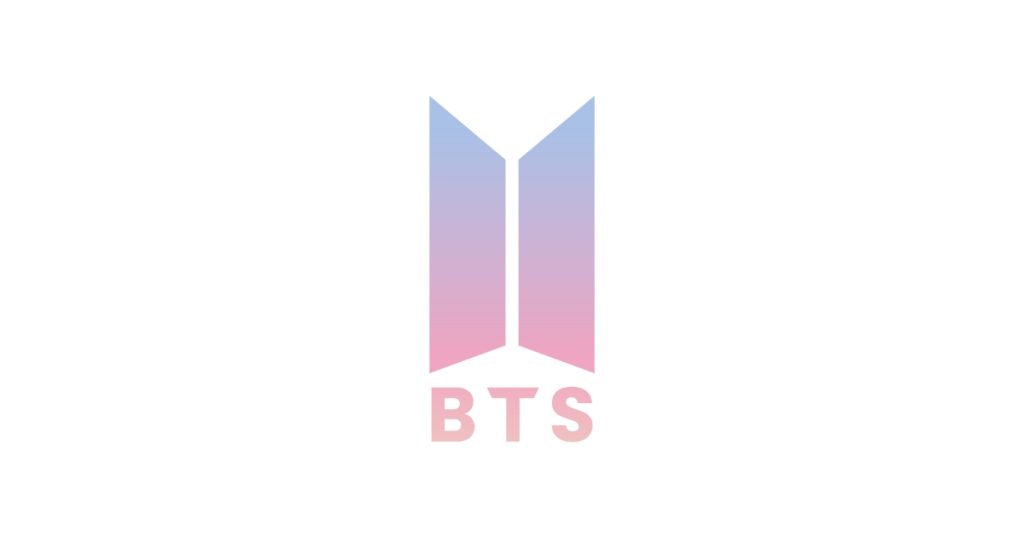
目次
Weverse Shop(ウィバースショップ)とは
Weverse Shopは、WEVERSE COMPANYが運営しているK-POPアーティスト商品を中心とした公式通販サイトです。
各アーティストごとに地域と通貨を選択でき、グッズやCDの購入、メンバーシップへの加入など自分にあった条件で利用することができます。
BTSやStray Kids・NewJeansなどが参加
Weverse Shopの大きな特徴として、参加しているK-POPアーティストの多さが挙げられます。
BTSやILLIT、SEVENTEEN、Stray Kids、NewJeans、BLACKPINKなど人気アーティストが事務所の垣根を超え、様々なグッズをWeverse Shopで購入できます。
人気アーティストの情報収集やグッズショッピングが一元的にできるのはとても便利です。
GLOBAL(グローバル)とJAPAN(日本)どっちがいい?

Weverse Shopでは地域をGLOBAL、USA、JAPANから選べ、それぞれ取り扱い商品が異なります。
基本的に日本では、USAは利用できないのでGLOBAL(グローバル)かJAPAN(日本)での利用となります。
商品によって特典や条件、セールなど状況によって変わってくるので、一概にどちらがいいとはいえません。比較して自分に合う方を選びましょう。
| GLOBAL(グローバル)の特徴 | JAPAN(日本)の特徴 |
|---|---|
| 送料が高くなる | 発送日が遅い傾向がある |
| 商品数が多い | 送料が比較的安い |
| 関税がかかる可能性がある | 支払い方法が豊富 |
| GLOBALのメンシプは韓国の公演のチケット先行対象 | 日本のメンシプは日本の公演のチケット先行対象 |
Weverse Shop JAPAN 会場受取サービスについて

weverse PICK-UP(会場受取)は、ペンライトやツアーグッズなどを事前に購入し会場で受け取るサービスです。
Weverse Shopアプリのpick upページでグッズ購入と受取時間予約を事前に行い、時間になったら会場の専用ブースで商品を受け取ります。
ブースでは商品の引取だけなので混雑が防げるほか、行きの荷物が減るメリットも。
pick upページは各公演に合わせて販売時間があり、その時間になるとアクセス可能となります。当日の一般購入ブースがない場合があるので、アーティストの公演情報をよく確認しましょう。
Weverse Shop JAPAN 会場受取サービスの支払い方法
基本的に下記の支払い方法が利用可能です。
・PayPal
・クレジットカード
(Visa、Mastercard、JCB、American Express、Diners Club)
・スマホ決済
(PayPay、メルペイ、au PAY、楽天ペイ)
アーティストや公演によって異なる場合があるので、事前に公演情報をよくご確認ください。
Weverse Shop(ウィバースショップ)の送料と関税について

日本からの利用において選択する地域をGLOBAL(グローバル)にするかJAPAN(日本)にするかで取り扱い商品が異なります。
GLOBALの方が商品数が多いアーティストがほとんどなのでGLOBALで購入を希望することが多いと思いますが、その際「送料」や「関税」といった点で費用がかかります。
送料について
お届け先が韓国国外(日本など)の場合は、一律で送料が決まっていません。
国や地域、商品の重さに応じて算定されます。注文時に算定された送料が表示されますので、そちらで確認しましょう。
関税に注意
地域によってグッズなどの価格がちがう理由の一つが「関税」の存在です。
同じ商品でも選択する地域で価格が変わる商品があります。それは関税が予めかかった価格かそうでないかの違いで、関税を考慮すると大体同じ価格になることが多いです。 特に衣類は価格に関係なく必ず関税がかかるので、一見GLOBALでの購入の方が安く見えても、のちに関税を請求されることとなります。
例:
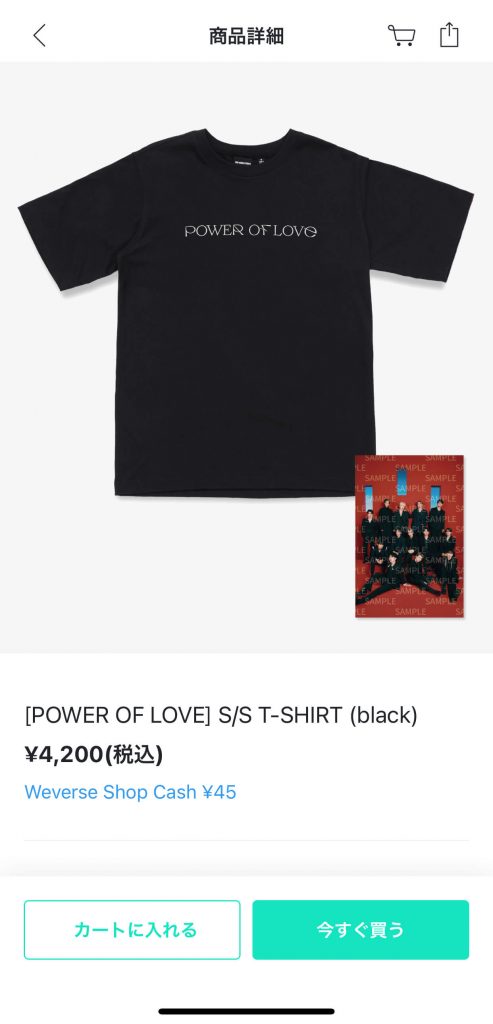
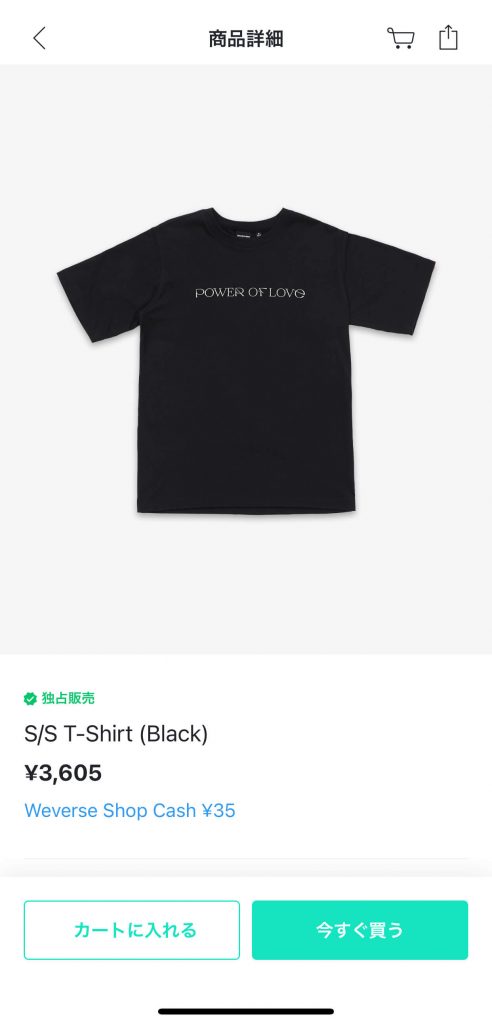
また、通貨も選択する地域で表記が変わりますが(GLOBALならウォン、USAならUSドル、JAPANなら円)、各アーティストのページ右下の「More」から通貨、言語を変更することができます。
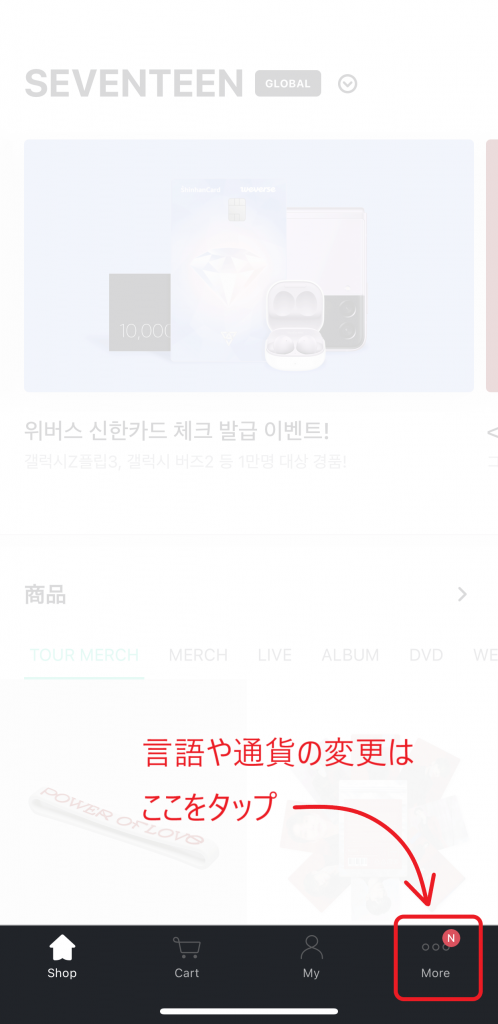
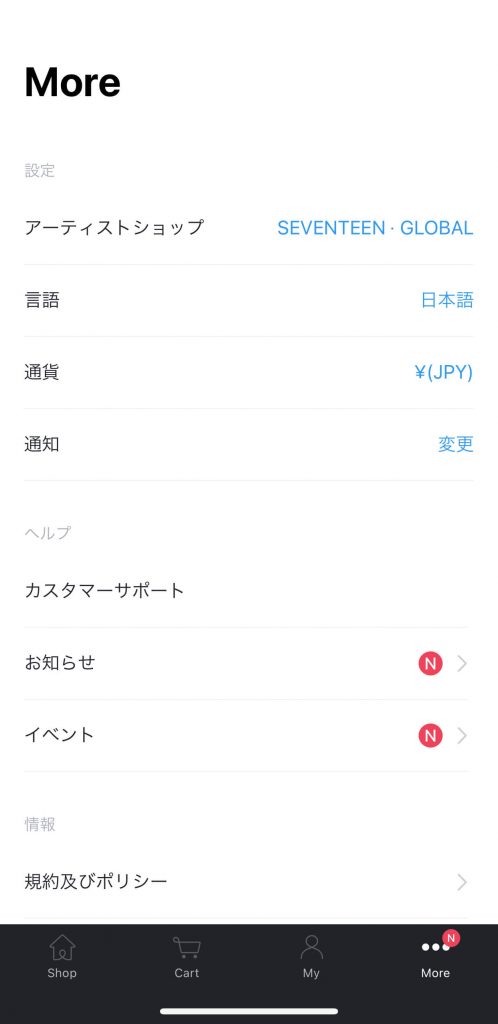
関税がかかるかどうかは注文時にはわからず、かかった場合は運送業者が立て替えているので、運送業者より直接請求されます。
かからない場合は特に請求されないので、自分から申告したりする必要はありません。
参考:
■日本税関
■通関案内
Weverse Shop(ウィバースショップ)の支払い方法
アーティストショップで選択した地域(GLOBAL、USA、JAPAN)と、選択した通貨(ウォン、USドル、円)によって支払い方法が異なります。
日本から注文(お届け先が日本)では、ほとんどの場合「USA」では配送不可となります。
こちらでは日本からの注文の際に、多い支払いケースをご紹介します。
GLOBAL(グローバル)の支払い方法
地域[GLOBAL]を選択し、日本円での支払いを選択した場合は下記の支払い方法が利用できます。
・PayPal
・EXIMBAY
・Alipay
・WeChat Pay
JAPAN(日本)の支払い方法
地域[JAPAN]を選択し、日本円での支払いを選択した場合は下記の支払い方法が利用できます。
・コンビニ決済(ミニストップ、ファミリーマート、ローソン、デイリーヤマザキ)
・クレジットカード決済
・PayPay(ペイペイ)
・メルペイ
・au PAY
・楽天ペイ
・PayPal(ペイパル)
コンビニ決済は購入から2日以内で支払う必要がありますのでご注意ください。
Weverse Shop(ウィバースショップ)の支払いにプリペイドカードが便利
クレジットカードは、クレジットカード決済はもちろん、PayPalにも対応しているので一番便利な支払い方法です。しかし未成年の方でクレジットカードを持っていない方や、クレジットカードをあまり使いたくない方にはultra pay カードというプリペイドカードがおすすめです。
PayPalで支払う場合は、ultra pay カードを登録して利用することができます。
参考記事:PayPalにultra pay カードを登録する方法
ultra pay カードとは?

ultra pay カードは、審査なしで誰でも持てるプリペイド式Visaカードです。
アプリからアカウントを登録すると、オンラインショッピング専用カード「でじなカード」が無料ですぐに発行され、使うお金をチャージすることでVisaマークのあるオンラインサイトでご利用いただけます。
プリペイド式だから使いすぎる心配もありませんし、使用履歴がすぐにチェックできるので管理もラクラク。
「でじなカード」はオンラインショッピング専用カードですので、もし外のお店で使いたいときは「そとなカード」(要別途発行手数料)を申し込めば、実際のカードがお手元へ届き利用することができます。
カードの種類や詳細についてはこちらをご参照ください。

ultra pay カードを使うための手順はとても簡単です。
①アプリをインストールして会員登録
電話番号と生年月日、性別を登録します。
登録するとすぐに「でじなカード」が発行されます。
②チャージする
チャージ方法はいくつかご用意がありますのでご都合に合わせてお選びください
・コンビニでのチャージ
・ペイジー(Pay-easy)でのチャージ など
チャージ完了後、オンラインの店舗ですぐに使うことができます。

ultra pay カードでペイジー(Pay-easy)のオンラインチャージが可能になったのはご存知ですか?
今までのようにコンビニに行く手間がなくなり、より便利なサービスとなりました。
ぜひお試しください!
ペイジー(Pay-easy)オンラインチャージの使い方はこちら
Weverse Shop(ウィバースショップ)のultra pay カードの購入方法
ここではultra pay カードを使った注文手順をご紹介します。
※予めultra pay カードのアカウント開設の上、必要額がチャージされた状態までご準備ください。
※Weverse Shopアプリで、地域:「JAPAN」、通貨:日本円を選択した場合の購入手順となります。
1、購入する商品を選択したら「Cart」画面に進む
2、購入する商品にチェックを入れ「ご注文手続きへ」をタップ
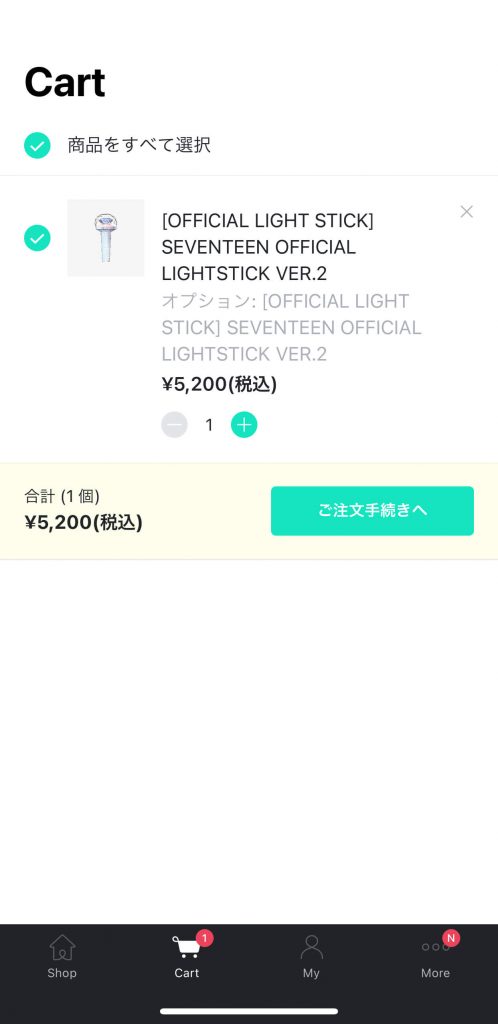
3、「お支払い」の画面に遷移したら「お届け先情報」、「ご注文者情報」、「配送方法」などを入力
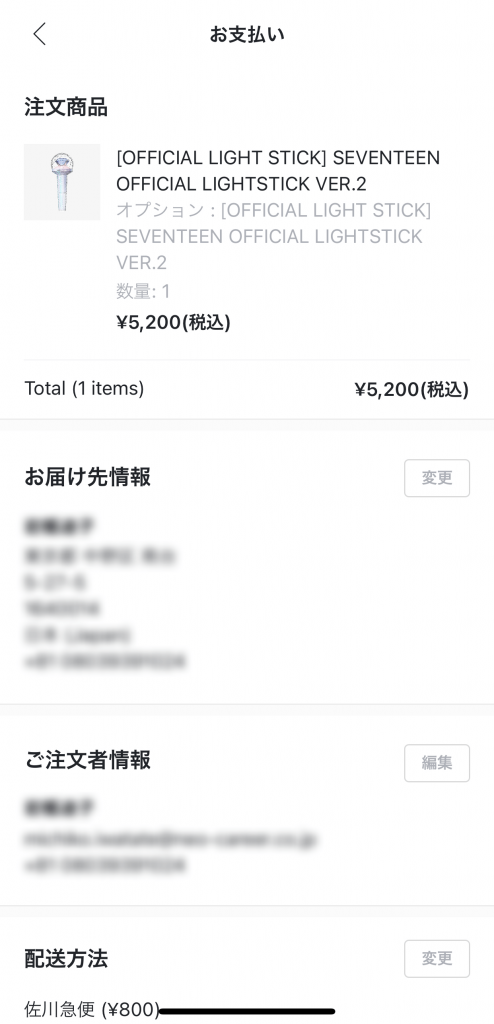
4、「お支払い方法」から「クレジットカード決済」を選択し、「個人情報の第三者提供の同意」と「上記の注文内容を確認の上、支払に同意します」にチェックを入れる
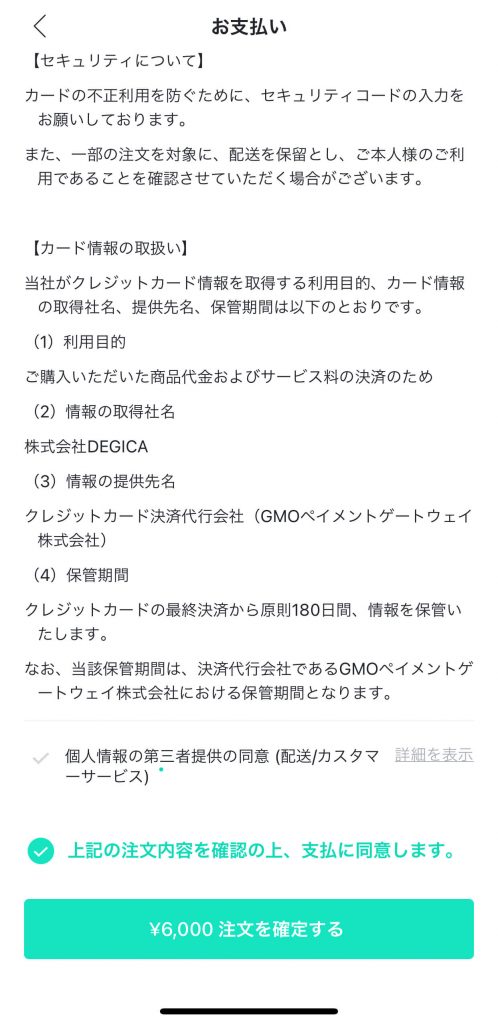
5、「お支払い情報を入力してください」の画面に遷移したら、ultra pay カードのカード情報を入力する
■カード番号
■有効期限
■セキュリティコード
カード情報はultra pay カードアプリのトップ画面から「カード情報を表示」をタップすることで表示されます。
カード番号などは緑字の番号部分をタップするとコピーできるので、そのまま入力欄へペーストすることができます。
カード情報を入力したら「購入」をタップ
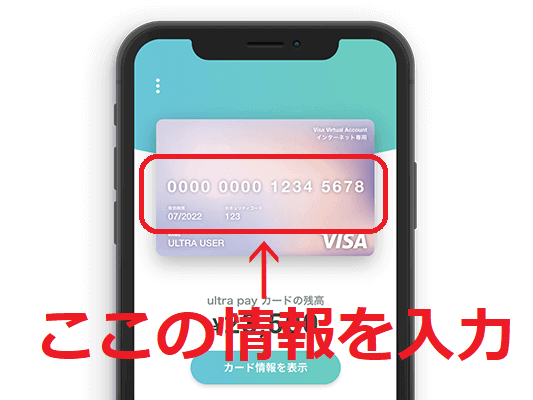
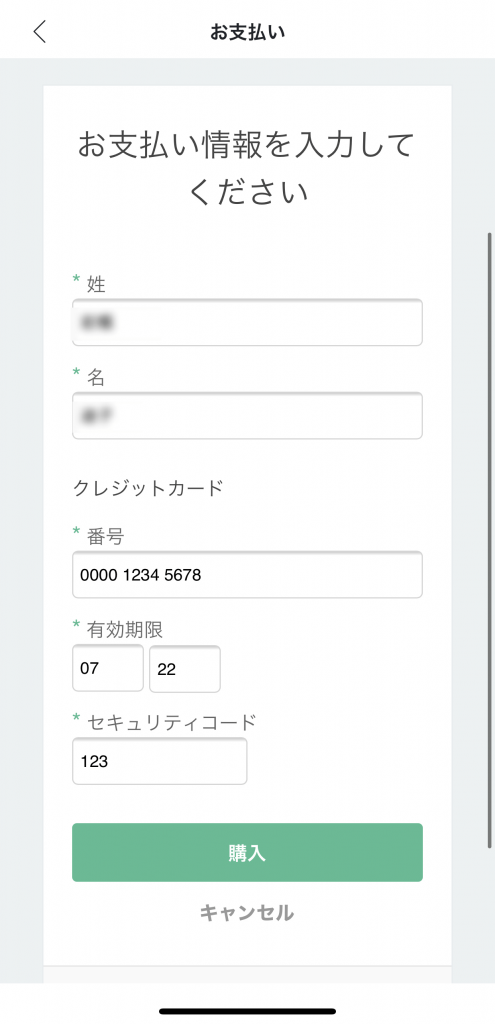
6、「注文が完了しました」と表示されれば注文完了
PayPal(ペイパル)にultra pay カードを登録して商品を購入する方法
ここではultra pay カードをPayPalに登録し注文する手順をご紹介します。
※予めultra pay カードのアカウント開設の上、必要額がチャージされた状態までご準備ください。
※Weverse Shop、地域:「GLOBAL」、通貨:日本円を選択した場合の購入手順となります。
1、PayPalにてアカウントを作成しultra pay カードを登録する(詳細は下記記事を参照ください)
PayPalにultra pay カードを登録する方法
2、Weverse Shopで購入する商品を「カート」に入れ、「ご注文手続きへ」をタップ
3、「お支払い」の画面で「お届け先情報」、「ご注文者情報」、「配送方法」などを入力
4、「お支払い方法」から「PayPal」を選択し、「個人情報の第三者提供の同意」と「上記の注文内容を確認の上、支払に同意します」にチェックを入れる
5、PayPalの画面に遷移したら、先ほど登録したultra pay カードを支払方法とし「購入を完了する」をタップ
6、「注文が完了しました」と表示されれば注文完了
Weverse Shop(ウィバースショップ)の支払い方法に関するQ&A
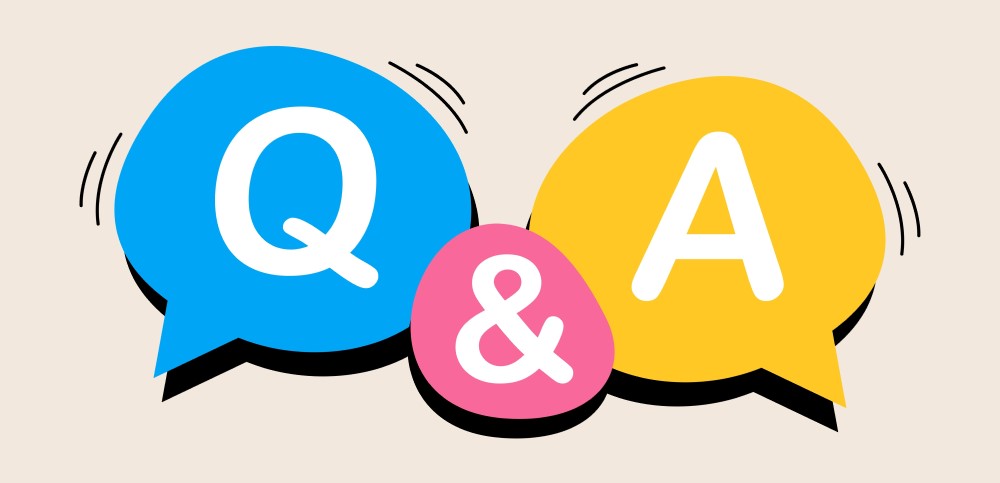
PayPayで支払いはできる?
Weverse Shop(ウィバースショップ)の支払いにPayPay(ペイペイ)の利用が可能です。
※ショップをJAPAN、通貨をJPY(日本円)にした場合。
コンビニで支払いはできる?
Weverse Shop(ウィバースショップ)の支払いにコンビニ払いの利用が可能です。
※ショップをJAPAN、通貨をJPY(日本円)にした場合。
グローバルでPayPayで支払いはできる?
Weverse Shop(ウィバースショップ)でグローバルを選択している場合は、支払いにPayPay(ペイペイ)の利用はできません。
グローバルでコンビニで支払いはできる?
Weverse Shop(ウィバースショップ)でグローバルを選択している場合は、支払いにコンビニ払いの利用はできません。
似た方法で、ultra pay カードにコンビニでチャージを行い、グローバルでの支払い方法に「EXIMBAY」を選択、ultra pay カードのカード情報を入力することで決済が可能です。
クレジットカードの登録ができない・エラーがでるときは?
Weverse Shop(ウィバースショップ)でクレジットカードが利用できない場合、以下の理由が考えられます。
・入力したカード情報に誤りがある
・クレジットカードの有効期限が切れている
・クレジットカードが海外オンライン取引を制限している
・キャンペーンなどでアクセスが集中している
・Weverse Shop側で障害が起きている
カード情報を今一度よく確認し、いずれも該当しない場合はクレジットカード会社への問い合わせを行いましょう。
まとめ
いまや世界を席巻しているK-POPアーティスト。
Weverse Shopを眺めているだけでも癒されますが、見ているとついつい買ってしまうのがファン心理です。
そんな時はぜひultra pay カードで使いすぎの心配なく、お買い物をお楽しみください。







